PPT怎麼新建文本框
在製作PPT時,文本框是最常用的元素之一,用於添加文字內容。無論是標題、正文還是註釋,都需要通過文本框來實現。本文將詳細介紹如何在PPT中新建文本框,並附上結構化數據幫助您快速掌握操作步驟。
一、PPT新建文本框的基本步驟
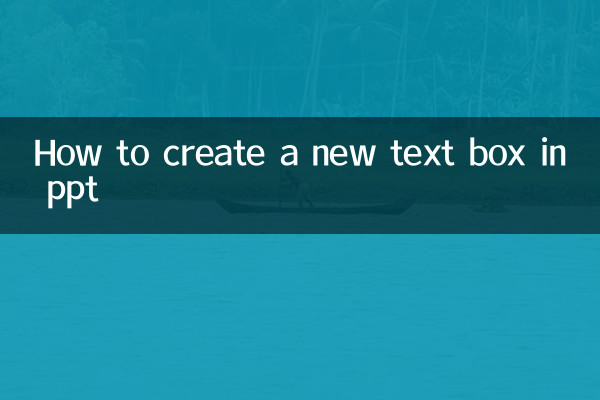
1. 打開PPT軟件(以Microsoft PowerPoint為例)。
2. 選擇需要添加文本框的幻燈片。
3. 點擊頂部菜單欄中的“插入”選項卡。
4. 在“文本”組中,選擇“文本框”按鈕。
5. 鼠標光標變為十字形後,在幻燈片上拖動鼠標繪製文本框。
6. 釋放鼠標後,文本框創建完成,可直接輸入文字。
二、不同版本PPT的操作差異
| 版本 | 操作路徑 | 備註 |
|---|---|---|
| PowerPoint 2016/2019 | 插入 → 文本框 → 橫排/豎排 | 默認提供橫排和豎排兩種選擇 |
| PowerPoint 2021/365 | 插入 → 文本框 → 直接拖動繪製 | 支持智能對齊和格式建議 |
| WPS演示 | 插入 → 文本框 | 操作與PPT類似,界面略有不同 |
三、文本框的進階操作技巧
1.調整文本框大小:選中文本框後,拖動邊框上的控制點即可調整大小。
2.移動文本框:選中文本框後,直接拖動到目標位置。
3.格式化文本框:右鍵點擊文本框,選擇“設置形狀格式”可調整填充、邊框等屬性。
4.複製文本框:選中後按Ctrl+C複製,Ctrl+V粘貼。
四、常見問題及解決方法
| 問題 | 原因 | 解決方法 |
|---|---|---|
| 無法輸入文字 | 未激活文本框 | 雙擊文本框內部 |
| 文字顯示不全 | 文本框大小不足 | 調整文本框大小或縮小字號 |
| 文本框無法移動 | 被鎖定或與其他元素組合 | 檢查是否鎖定,取消組合 |
五、全網熱門話題與PPT技巧結合
近期全網熱門話題中,AI工具和辦公效率提升是重點關注方向。以下是一些與PPT製作相關的熱門內容:
| 熱門話題 | 與PPT關聯點 | 熱度指數 |
|---|---|---|
| AI生成PPT | 自動創建文本框佈局 | ★★★★★ |
| 遠程辦公協作 | 共享文本框編輯 | ★★★★☆ |
| 極簡設計風格 | 文本框排版技巧 | ★★★☆☆ |
六、總結
掌握PPT新建文本框的操作是製作高質量演示文稿的基礎技能。無論是基礎操作還是進階技巧,都能幫助您更高效地完成PPT設計。結合當前熱門的AI工具和設計趨勢,可以進一步提升工作效率和演示效果。
建議用戶多加練習,熟悉不同場景下文本框的使用方法,並關注最新的PPT設計趨勢,讓自己的演示文稿更具專業性和吸引力。
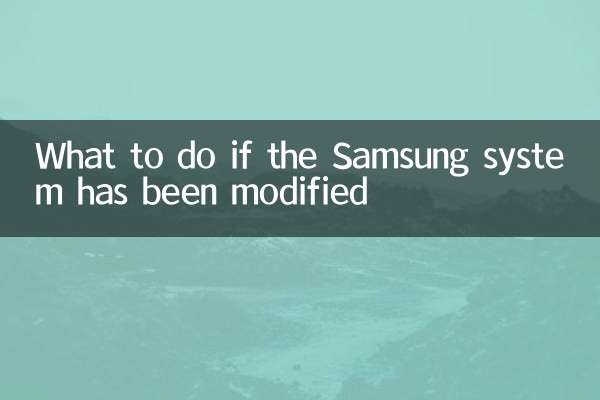
查看詳情
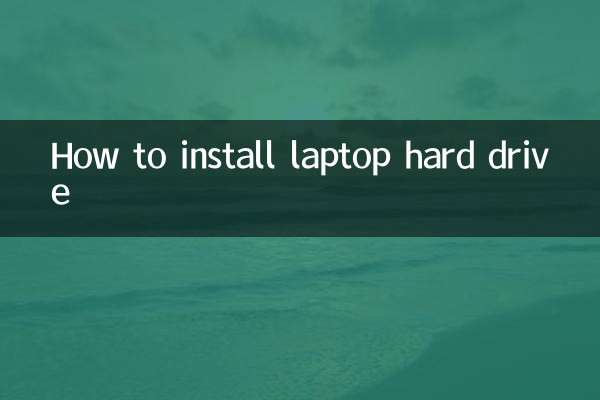
查看詳情